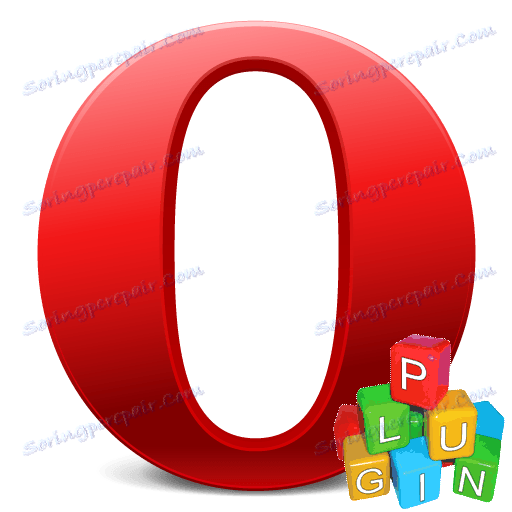متصفح Opera: إزالة المكونات الإضافية
تم تجهيز العديد من البرامج بميزات إضافية في شكل مكونات إضافية ، لا يستخدمها بعض المستخدمين على الإطلاق ، أو تستخدم بشكل نادر جدًا. وبطبيعة الحال ، يؤثر وجود هذه الوظائف على وزن التطبيق ، ويزيد الحمل على نظام التشغيل. ليس من المستغرب أن يحاول بعض المستخدمين إزالة هذه العناصر الإضافية أو تعطيلها. لنكتشف كيفية إلغاء تثبيت المكون الإضافي في متصفح Opera.
تعطيل المكون الإضافي
وتجدر الإشارة إلى أنه في الإصدارات الجديدة من الأوبرا على محرك Blink ، لا يتم إزالة الإضافات على الإطلاق. وهي مدمجة في البرنامج نفسه. ولكن ، هل هناك حقاً طريقة لتحييد الحمل على النظام من هذه العناصر؟ بعد كل شيء ، حتى لو كان المستخدم لا يحتاج إليها على الإطلاق ، فإن جميع المكونات الإضافية نفسها تبدأ بشكل افتراضي. اتضح أنه يمكنك تعطيل المكونات الإضافية. بعد إكمال هذا الإجراء ، يمكنك إزالة التحميل على النظام تمامًا ، تمامًا كما لو تمت إزالة هذا المكوّن الإضافي.
لتعطيل المكونات الإضافية ، انتقل إلى قسم الإدارة. يمكن أن يتم الانتقال من خلال القائمة ، ولكنه ليس بسيطًا كما يبدو للوهلة الأولى. لذلك ، انتقل إلى القائمة ، وانتقل إلى "أدوات أخرى" ، ثم انقر فوق "إظهار قائمة المطور".
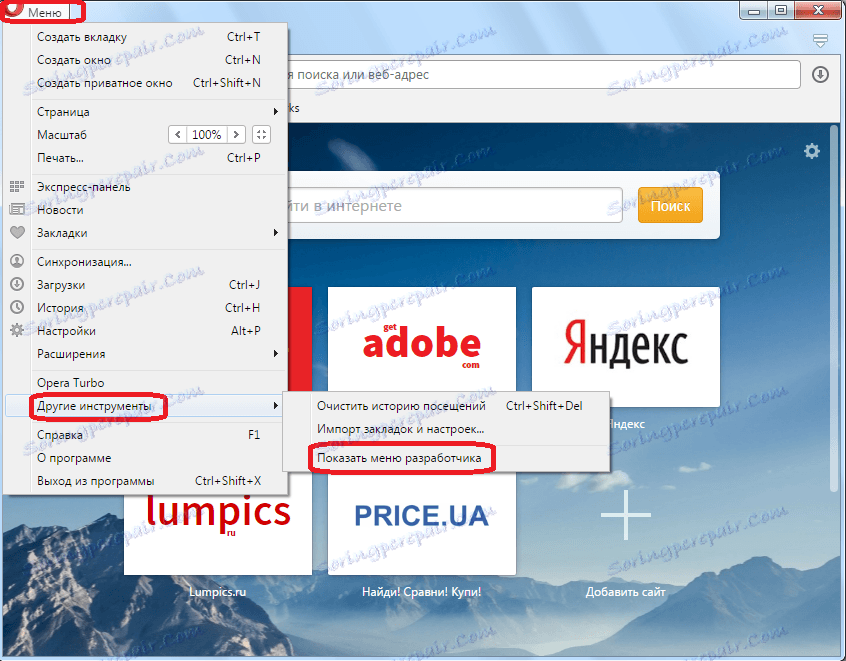
بعد ذلك ، يظهر عنصر إضافي "تطوير" في القائمة الرئيسية للأوبرا. انتقل إليها ، ثم حدد العنصر "المكونات الإضافية" من القائمة التي تظهر.
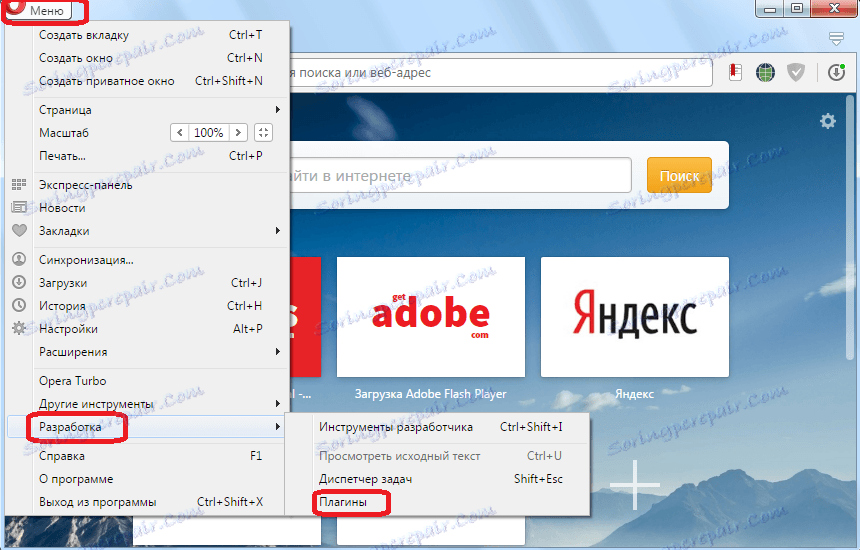
هناك أيضًا طريقة أسرع للانتقال إلى قسم المكونات الإضافية. للقيام بذلك ، ما عليك سوى إدخال التعبير "opera: plugins" في شريط عناوين المتصفح ، وإجراء النقل. بعد ذلك ، نجد أنفسنا في القسم لإدارة المكونات الإضافية. كما ترون ، تحت اسم كل مكون إضافي هناك زر مع النقش "قطع الاتصال". لفصل المكون الإضافي ، انقر عليه فقط.
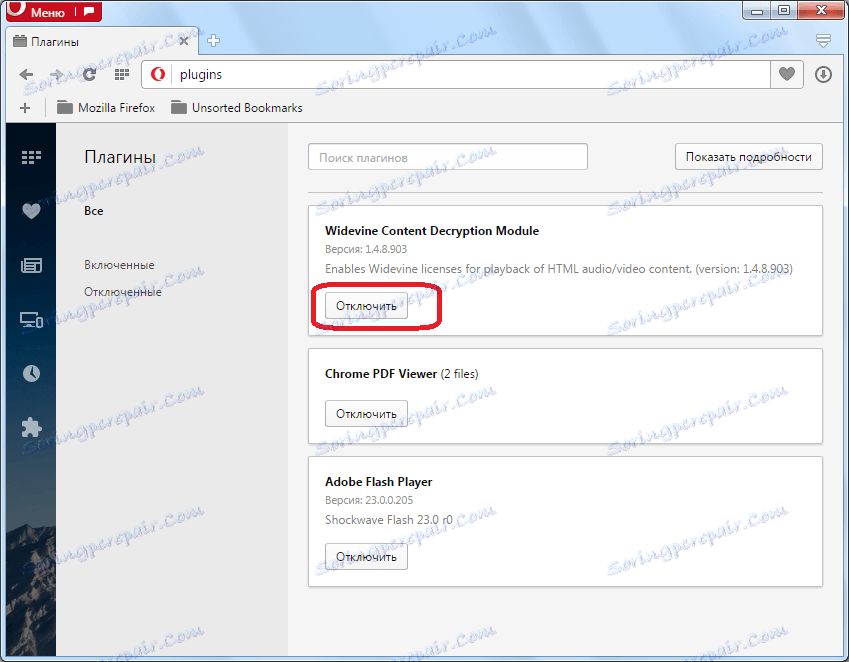
بعد ذلك ، تتم إعادة توجيه المكون الإضافي إلى قسم "معطل" ، ولا يقوم بتحميل النظام بأي طريقة. في نفس الوقت ، يبقى هناك دائما الاحتمال تمكين البرنامج المساعد مرة أخرى بنفس الطريقة البسيطة.
مهم!
في الإصدارات الأحدث من Opera ، بدءًا من Opera 44 ، رفض مطورو محرك Blink ، الذي يشغل المتصفح المحدد ، استخدام قسم منفصل للمكونات الإضافية. الآن لا يمكنك تعطيل المكونات الإضافية تمامًا. يمكنك فقط تعطيل وظائفهم.
في الوقت الحالي ، يحتوي Opera على ثلاثة مكونات مدمجة فقط ، ولا يتم توفير القدرة على إضافة الآخرين إلى البرنامج بشكل مستقل:
- Widevine CDM
- Chrome PDF ؛
- مشغل الفلاش.
لا يمكن للمستخدم التأثير على عمل أول هذه المكونات الإضافية ، نظرًا لعدم توفر أي من إعداداته. ولكن يمكن إيقاف وظائف الاثنين الآخرين. دعونا نرى كيف نفعل ذلك.
- اضغط على لوحة المفاتيح Alt + P أو انقر فوق "قائمة" ، ثم "إعدادات" .
- في قسم الإعدادات التي تبدأ ، انتقل إلى القسم الفرعي "المواقع" .
- أولاً ، سنكتشف كيفية تعطيل وظائف المكون الإضافي "Flash Player" . لذلك ، بعد الانتقال إلى القسم الفرعي "مواقع" ، ابحث عن كتلة "Flash" . عيِّن المفتاح في هذا الحظر على القسم "حظر إطلاق Flash on sites" . وبالتالي ، سيتم تعطيل وظيفة المكون الإضافي المحدد بالفعل.
- لنرى الآن كيفية تعطيل وظيفة المكون الإضافي "Chrome PDF" . انتقل إلى المفتاح الفرعي لإعدادات المواقع . كيفية القيام بذلك وصفت أعلاه. يوجد في أسفل هذه الصفحة كتلة "وثائق PDF" . في ذلك ، تحتاج إلى تحديد المربع الموجود بجوار "فتح ملفات PDF في تطبيق PDF الافتراضي" . بعد ذلك ، سيتم تعطيل وظيفة المكون الإضافي "Chrome PDF" ، وعندما تنتقل إلى صفحة الويب التي تحتوي على PDF ، سيتم إطلاق المستند في برنامج منفصل ، غير مرتبط بأوبرا.
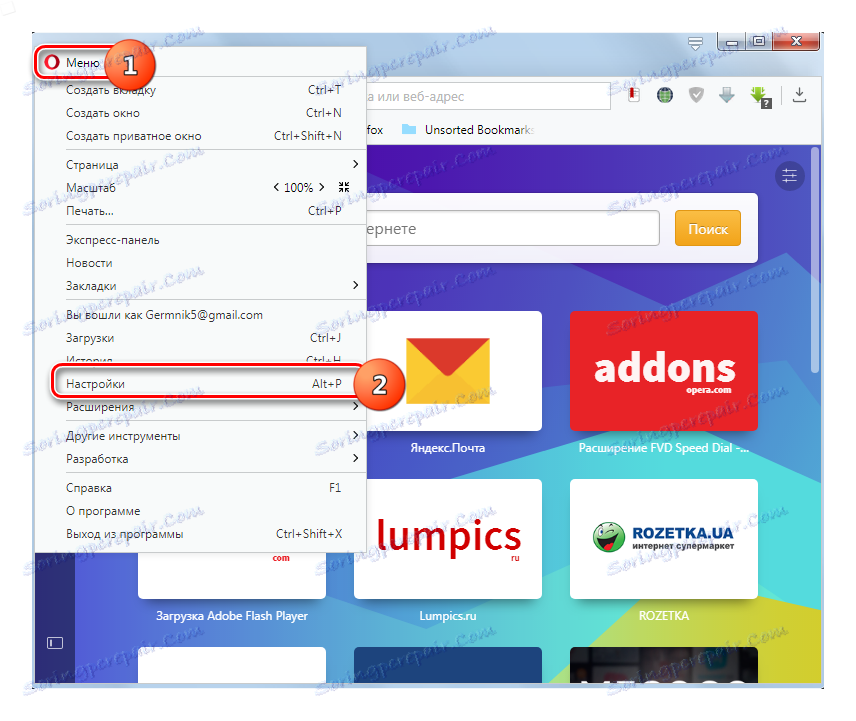
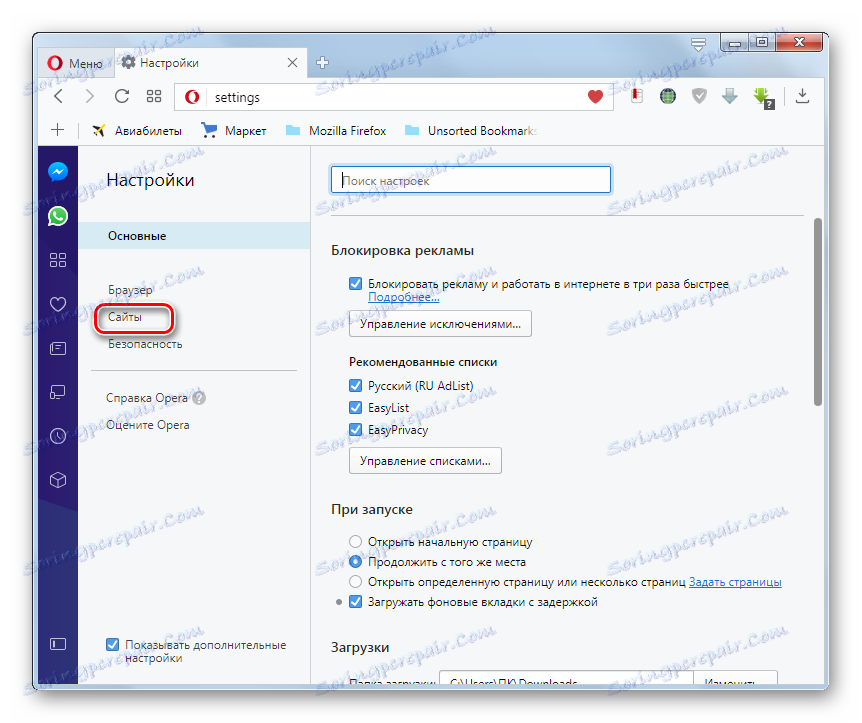
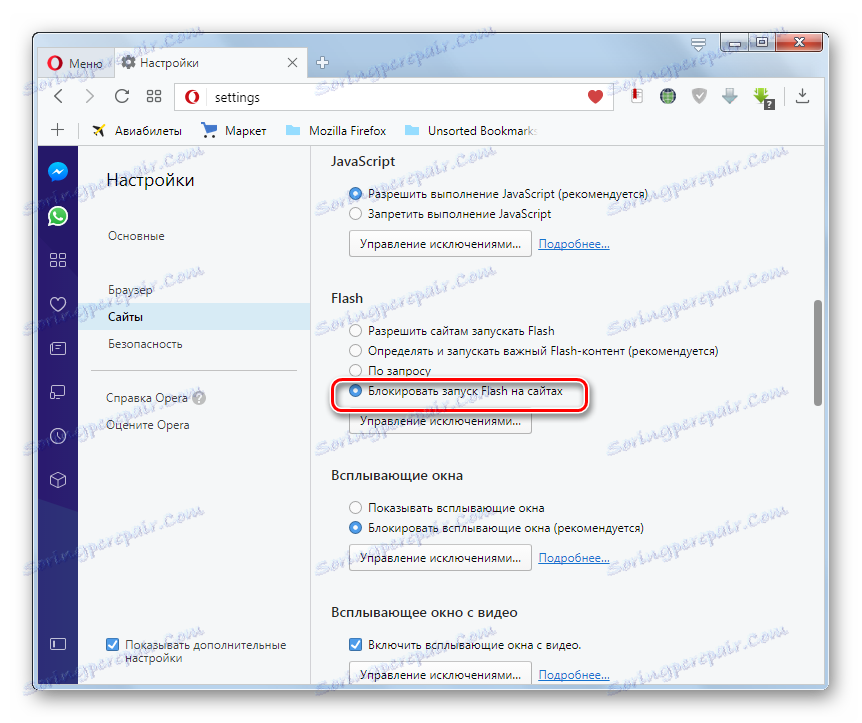
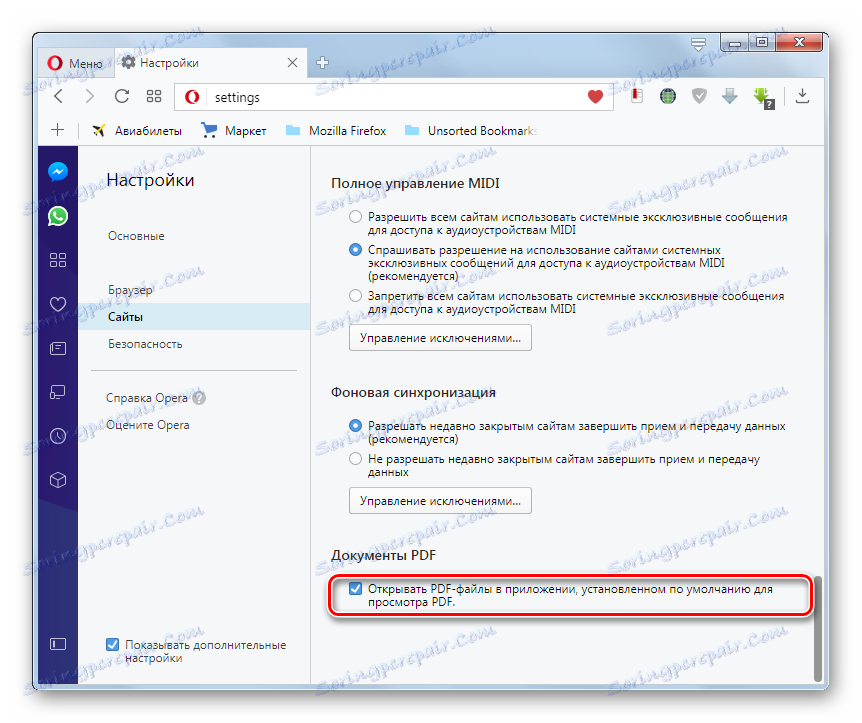
تعطيل وإزالة المكونات الإضافية في الإصدارات الأقدم من Opera
في متصفحات Opera حتى الإصدار 12.18 شاملة ، والتي لا تزال تستخدم من قبل عدد كبير من المستخدمين ، هناك إمكانية ليس فقط لإيقاف التشغيل ، ولكن أيضًا إزالة البرنامج المساعد تمامًا. للقيام بذلك ، أدخل مرة أخرى التعبير "opera: plugins" في شريط عنوان المتصفح ، واذهب عليه. قبل أن يفتح ، كما في المرة السابقة ، قسم لإدارة المكونات الإضافية. بطريقة مشابهة ، بالنقر على أيقونة "قطع الاتصال" ، بجوار اسم المكون الإضافي ، يمكنك تعطيل أي عنصر.
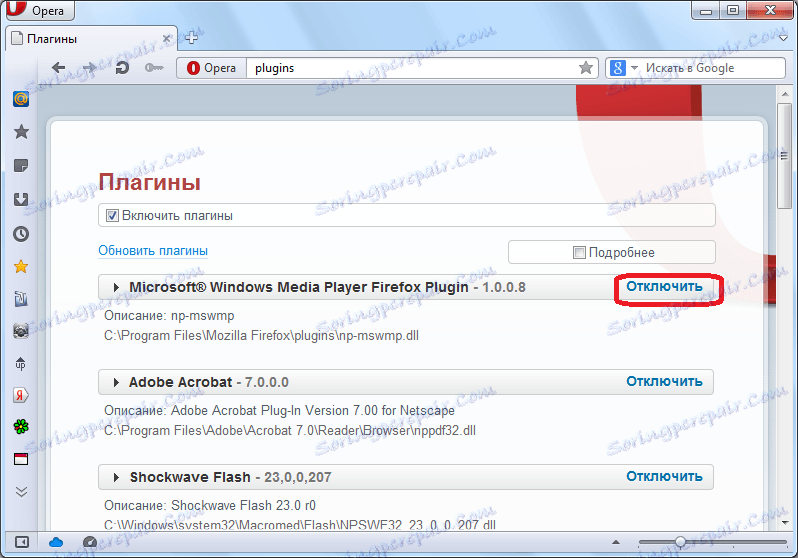
بالإضافة إلى ذلك ، في الجزء العلوي من النافذة ، قم بإلغاء تحديد مربع الاختيار "تمكين المكونات الإضافية" ، يمكنك إجراء فصل عام.
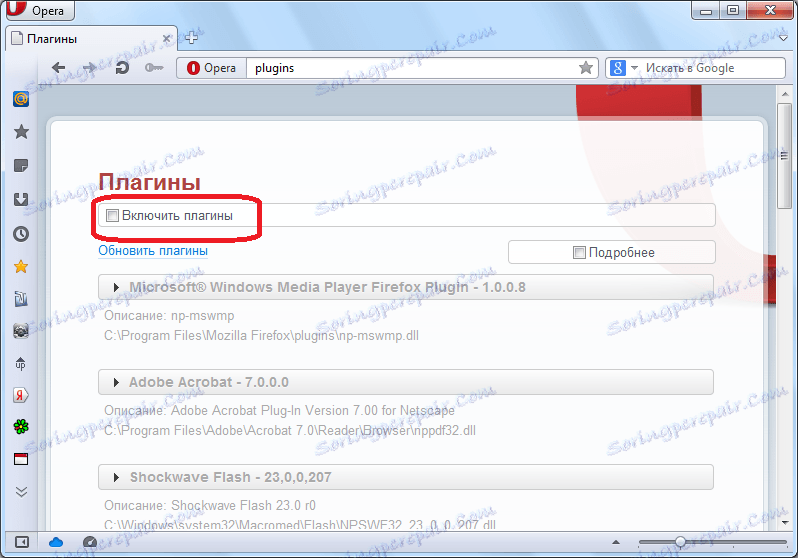
اسم كل مكون إضافي هو عنوان موضعه على القرص الثابت. ولاحظ أنه لا يمكن وضعها في دليل Opera ، ولكن في مجلدات البرامج الرئيسية.
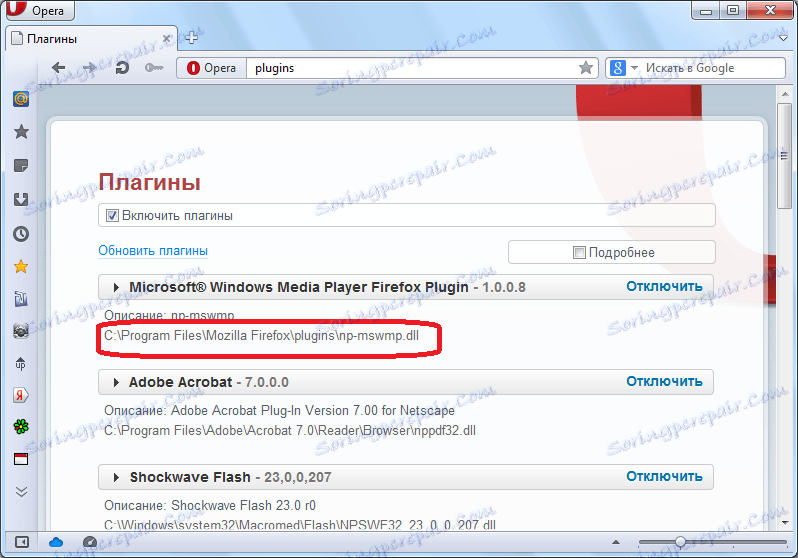
لكي تتمكن من إزالة المكوّن الإضافي تمامًا من Opera ، يكفي ذلك مع أي مدير ملفات للانتقال إلى الدليل المحدد ، وحذف ملف المكوّن الإضافي.
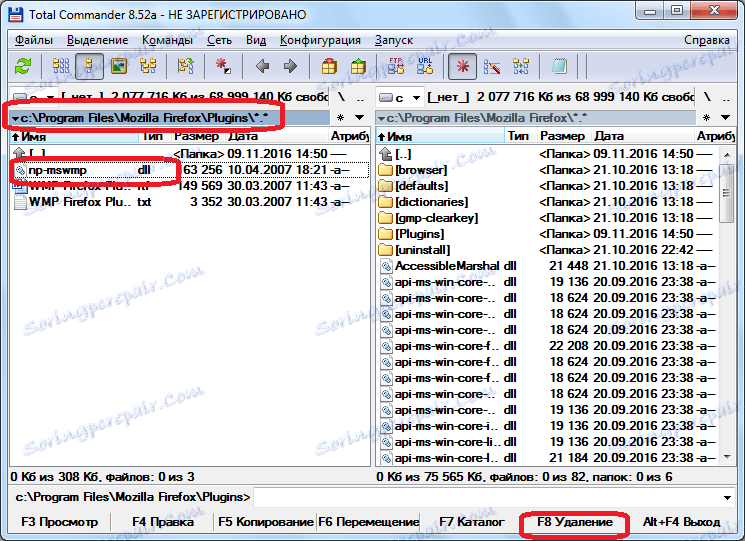
كما ترى ، في الإصدارات الأحدث من متصفح Opera على محرك Blink ، ليس هناك أي إمكانية لإزالة المكونات الإضافية تمامًا. يمكن تعطيلها جزئيًا فقط. في الإصدارات السابقة ، يمكنك إجراء عملية إزالة كاملة ، ولكن في هذه الحالة ، ليس من خلال واجهة متصفح الويب ، ولكن عن طريق حذف الملفات فعليًا.